Windows 10 má prostorový zvuk. Prostorový zvuk můžete v systému Windows 10 povolit pomocí vestavěné funkce, nebo si můžete zakoupit aplikaci Dolby Digital a získat prostorový zvuk pro domácí kino. Je to docela působivý doplněk, ale Windows 10 má několik zvukových strastí. Konkrétně se zdá, že jedna z posledních měsíčních aktualizací způsobila v systému Windows 10 zkreslení zvuku a statickou elektřinu. Statický signál může být konstantní nebo během přehrávání médií můžete příležitostně slyšet zkreslený zvuk. Tento problém se týká všech aplikací včetně prohlížeče Chrome a aplikace Filmy a televize. Dobrou zprávou je, že v systému Windows 10 můžete opravit zkreslení zvuku a statiku vyladěním nastavení zvuku.
Měli bychom zmínit, že pokud to dokážeme,Zdá se, že problém nastává pouze u systémů, které mají zvuk Realtek. Pokud však v systému Windows 10 dochází k statickým, náhodným trhlinám a prasklinám nebo zkreslenému zvuku, zkuste tuto opravu přesto provést. Je to jednoduché a snadno reverzibilní.
Klepněte pravým tlačítkem myši na ikonu reproduktoru v systému a z místní nabídky vyberte možnost „Přehrávací zařízení“.

Tím se otevře okno Zvuky pomocíByla vybrána karta přehrávacích zařízení. Na kartě Přehrávací zařízení se může zobrazit jedno nebo více zařízení. Pro okamžitou opravu poklepejte na aktivní / výchozí zařízení pro přehrávání. Tím otevřete vlastnosti zařízení v novém okně.
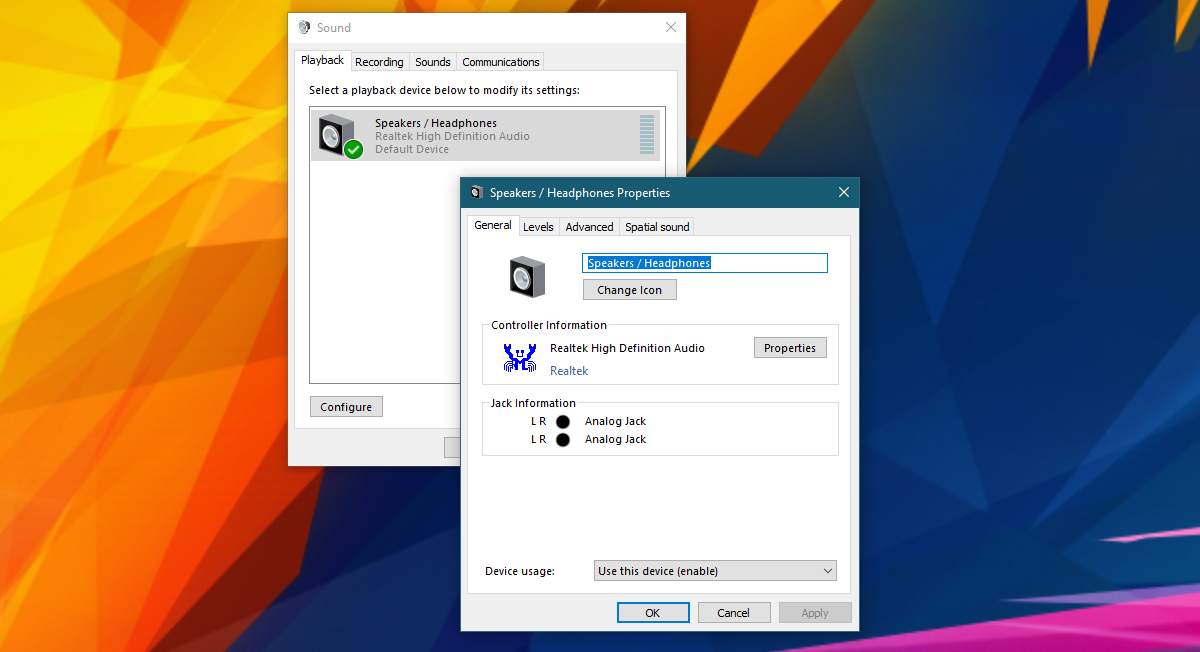
Na obrazovce vlastností zařízení vyberte ikonuKarta „Upřesnit“. V části „Exkluzivní režim“ na kartě Upřesnit zakažte možnost „Povolit aplikacím převzít výlučnou kontrolu nad tímto zařízením“. Klikněte na Použít a je hotovo. Pokud v systému Windows 10 používáte jiná zvuková zařízení, opakujte výše uvedený postup se všemi.
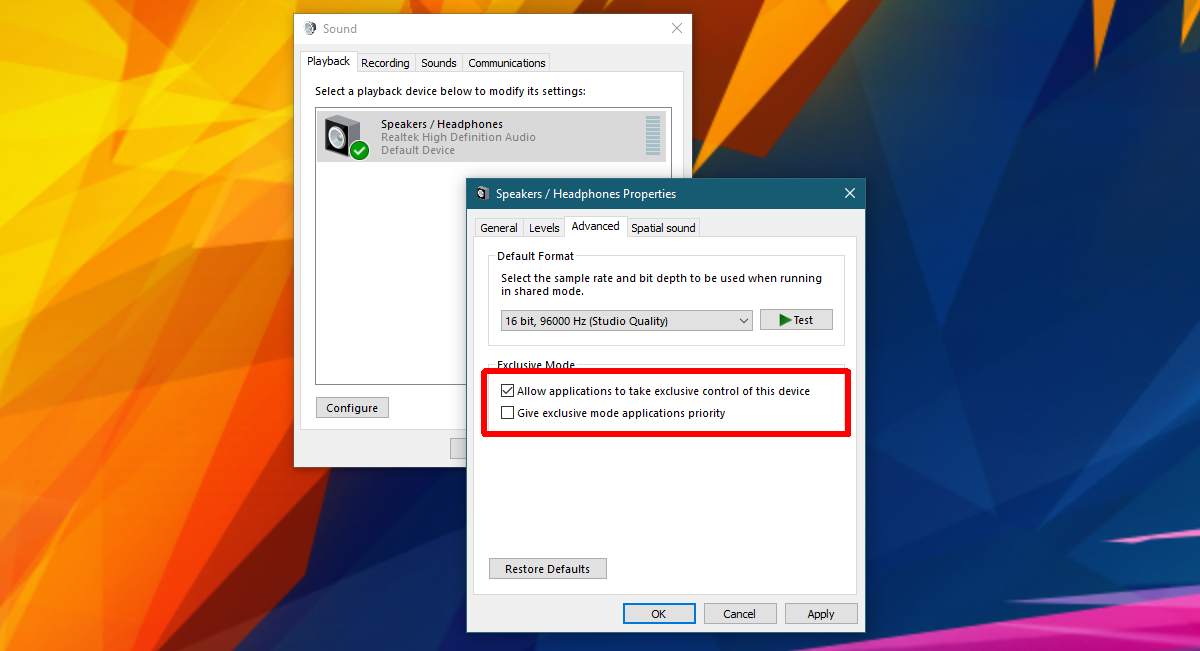
Praskání a praskání v systémech Dell
Tím se opraví zkreslení zvuku a statickétéměř celý systém. Pokud používáte notebook nebo stolní počítač Dell, mohou vaše reproduktory občas prasknout. Jedná se o funkci správy napájení, která je ve systémech Dell standardně povolena. Je možné, že ostatní výrobci mají ve svém nástroji pro správu zvuku něco podobného. Máte-li například notebook HP a vaše reproduktory praskají nebo se objevují náhodně, zkontrolujte ve správci zvuku funkci správy napájení.
Správce zvuku je aplikace výrobce. V systému Windows to není výchozí možnost. Chcete-li zakázat správu napájení zvukových zařízení v společnosti Dell, vyhledejte a otevřete aplikaci Dell Audio. Je to v Ovládacích panelech v části Hardware a zvuk. Přejděte na kartu Upřesnit a vypněte řízení spotřeby.
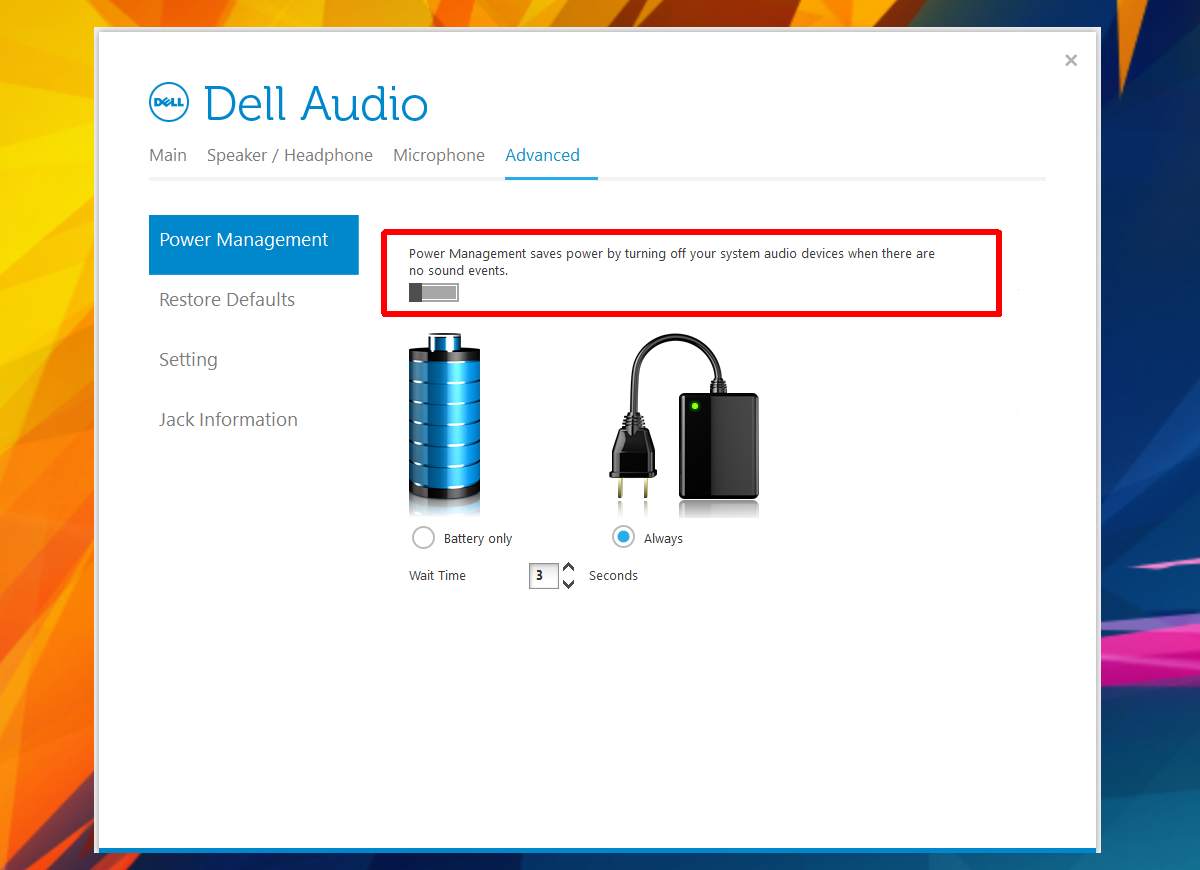
Tato funkce správy napájení se vztahuje pouze nazvukové zařízení ve vašem systému. Pokud je povoleno, vypne zvukové zařízení, pokud se nepoužívá. Příležitostně se probudí a zkontroluje, zda je třeba zvuk praskání a / nebo praskání.
Pokud máte problémy se zkreslením zvuku a statické problémyv systému Windows 10 před březnem 2017 je možné, že existuje jiná příčina. Chcete-li zjistit, zda problém přetrvává, zvažte použití jiného zvukového zařízení. Pokud tomu tak není, bude pravděpodobně nutné opravit nebo vyměnit reproduktory.













Komentáře